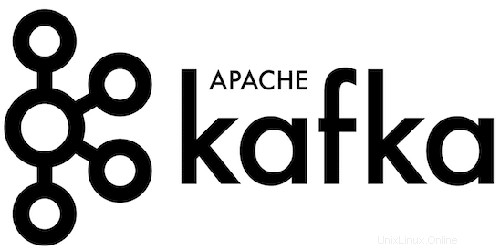
V tomto tutoriálu vám ukážeme, jak nainstalovat Apache Kafka na Ubuntu 20.04 LTS. Pro ty z vás, kteří to nevěděli, je Kafka nejoblíbenější open-source software, který poskytuje framework pro ukládání, čtení a analýzu streamovaných dat. Kafka byl původně vyvinut společností LinkedIn a na začátku roku 2011 měl být open-source pod Apache Software Foundation.
Tento článek předpokládá, že máte alespoň základní znalosti Linuxu, víte, jak používat shell, a co je nejdůležitější, hostujete svůj web na vlastním VPS. Instalace je poměrně jednoduchá a předpokládá, že běží v účtu root, pokud ne, možná budete muset přidat 'sudo ‘ k příkazům pro získání oprávnění root. Ukážu vám krok za krokem instalaci Apache Kafka na Ubuntu 20.04 (Focal Fossa). Můžete postupovat podle stejných pokynů pro Ubuntu 18.04, 16.04 a jakoukoli jinou distribuci založenou na Debianu, jako je Linux Mint.
Předpoklady
- Server s jedním z následujících operačních systémů:Ubuntu 20.04, 18.04, 16.04 a jakoukoli jinou distribucí založenou na Debianu, jako je Linux Mint.
- Abyste předešli případným problémům, doporučujeme použít novou instalaci operačního systému.
non-root sudo usernebo přístup kroot user. Doporučujeme jednat jakonon-root sudo user, protože však můžete poškodit svůj systém, pokud nebudete při jednání jako root opatrní.
Nainstalujte Apache Kafka na Ubuntu 20.04 LTS Focal Fossa
Krok 1. Nejprve se ujistěte, že všechny vaše systémové balíčky jsou aktuální spuštěním následujícího apt příkazy v terminálu.
Aktualizace sudo aptudo apt
Krok 2. Instalace Java.
Apache Kafka vyžaduje, aby byla na vašem serveru nainstalována Java. Spusťte následující příkaz k instalaci OpenJDK na systém Ubuntu:
sudo apt install openjdk-11-jdk
Ověřte verzi Java spuštěním následujícího příkazu:
$ java -versionjava verze "1.8.0_251" Java(TM) SE Runtime Environment (sestavení 1.8.0_251-b07)Java HotSpot(TM) 64bitový server VM (sestavení 25.251-b07, smíšený režim)
Krok 3. Instalace Apache Kafka na Ubuntu 20.04.
Nyní stahujeme nejnovější verzi Kafky na oficiální webové stránce:
wget https://downloads.apache.org/kafka/2.6.0/kafka_2.13-2.6.0.tgz
Potom zrušte rozbalení archivního souboru a přesuňte se na jiné místo:
sudo tar xzf kafka_2.13-2.6.0.tgzsudo mv kafka_2.13-2.6.0 /opt/kafka
Krok 4. Vytvořte soubory Zookeeper a Kafka Systemd Unit.
Vytvořte systemd soubor jednotek pro službu ošetřovatele v zoo:
sudo nano /etc/systemd/system/zookeeper.service
Přidejte následující řádky:
[Unit]Description=Apache Zookeeper serviceDocumentation=http://zookeeper.apache.orgRequires=network.target remote-fs.targetAfter=network.target remote-fs.target[Service]Type=simpleExecStart=/opt/kafka /bin/zookeeper-server-start.sh /opt/kafka/config/zookeeper.propertiesExecStop=/opt/kafka/bin/zookeeper-server-stop.shRestart=on-abnormal[Install]WantedBy=multi-user.targetDále vytvořte
systemdsoubor jednotky pro službu Kafka:sudo nano /etc/systemd/system/kafka.servicePřidejte následující řádky:
[Unit]Description=Apache Kafka ServiceDocumentation=http://kafka.apache.org/documentation.htmlRequires=zookeeper.service[Service]Type=simpleEnvironment="JAVA_HOME=/opt/jdk/jdk1.8.0_251"ExecStart =/opt/kafka/bin/kafka-server-start.sh /opt/kafka/config/server.propertiesExecStop=/opt/kafka/bin/kafka-server-stop.sh[Install]WantedBy=multi-user.targetZnovu načtěte démona, aby se projevil:
sudo systemctl daemon-reloadsudo systemctl enable --now zookeepersudo systemctl enable --now kafkaKrok 5. Vytvoření tématu v Kafkovi.
Nyní vytvoříme téma s názvem „idroot“ s jediným replikačním faktorem a oddílem:
cd /opt/kafkasudo bin/kafka-topics.sh --create --zookeeper localhost:2181 --replication-fChcete-li odeslat nějaké zprávy pro vytvořené téma:
sudo bin/kafka-console-producer.sh --broker-list localhost:9092 --topic idootPro zprávy se zobrazí výzva k zadání:
> Ahoj> Jak se máš?Pomocí níže uvedeného příkazu můžeme zobrazit seznam zpráv:
sudo bin/kafka-console-consumer.sh --bootstrap-server localhost:9092 --topic idroot --from-beginningKrok 6. Připojení Kafky ze vzdálených počítačů.
Chcete-li se připojit, vytvořit téma a odeslat zprávy ze vzdáleného serveru. Postupujte podle následujících kroků:
cd /opt/kafka/configNyní vyhledejte
server.propertiesa proveďte nějaké změny konfigurace:sudo nano server.propertieslisteners=PLAINTEXT://:9092advertised.listeners=PLAINTEXT://:9092 Blahopřejeme! Úspěšně jste nainstalovali Apache Kafka. Děkujeme, že jste použili tento návod k instalaci Apache Kafka na systém Ubuntu 20.04 LTS Focal Fossa. Pro další pomoc nebo užitečné informace vám doporučujeme navštívit oficiální Web Apache Kafka.
Ubuntu